近日有许多用户在电脑开机输入密码之后遇到黑屏的情况,无法进入桌面,但是鼠标可以动,那么电脑输入密码后黑屏只有鼠标可以动什么情况呢?出现这个问题可能是资源管理器出现
近日有许多用户在电脑开机输入密码之后遇到黑屏的情况,无法进入桌面,但是鼠标可以动,那么电脑输入密码后黑屏只有鼠标可以动什么情况呢?出现这个问题可能是资源管理器出现了异常,下面小编就来教大家电脑输入密码后黑屏进入不了桌面怎么解决的方法。
解决方法:
1、打开电脑,输入密码。
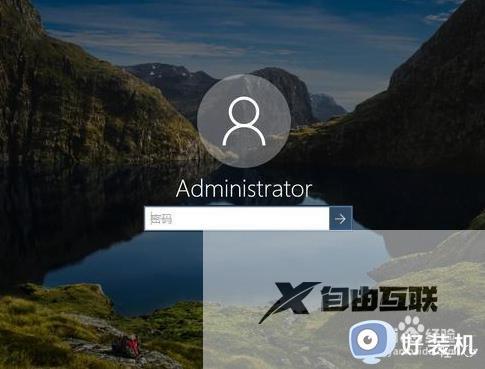
2、进入系统,出现黑屏情况。

3、这时候按Ctrl+Alt+Del组合键。

4、弹出对话窗口,点击任务管理器。
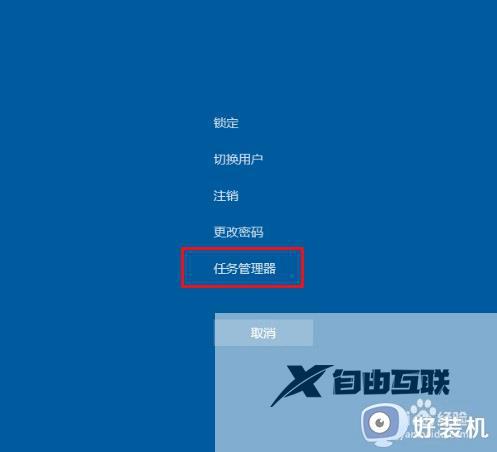
5、弹出对话框,点击文件,运行新任务。
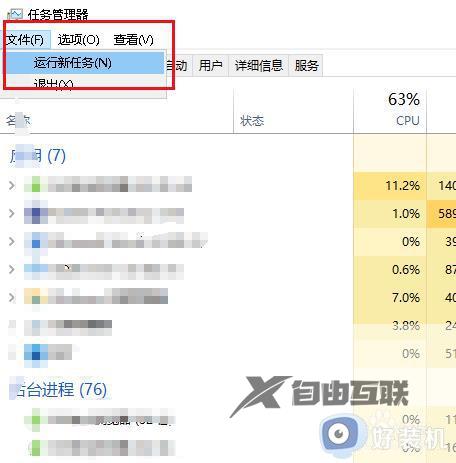
6、弹出新建任务对话框,输入explorer,点击确定,电脑恢复正常。
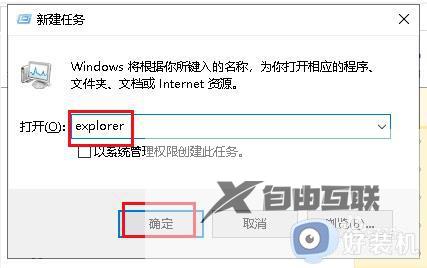
以上就是小编跟大家介绍的关于电脑输入密码后黑屏只有鼠标可以动的解决方法,如果你有遇到这个问题,就可以参考上面的教程来解决。
